아이폰, 아이패드, 아이팟 터치 등 애플 기기의 바탕화면을 정리하는 방법 중에 앱 색깔끼리 깔맞춤하는 방식이 있다. 깔맞춤 꾸미기의 단점은 색깔로 구분했기 때문에 비슷한 역할을 하는 앱끼리 폴더에 모은 것보다 앱 찾기가 어렵다는 점이 존재하는데, 단축어 앱을 통해 사용자가 앱의 색깔과 디자인을 제어할 수 있다.
아이폰 어플 아이콘 바꾸는 방법
Step 1. 디바이스 iOS, iPadOS 최신 버전으로 업데이트 받기
Step 2. 단축어 앱 실행
iOS 내장 소프트웨어이기 때문에 단축어 앱을 삭제했을 경우 앱스토어에서 재설치받을 수 있다.
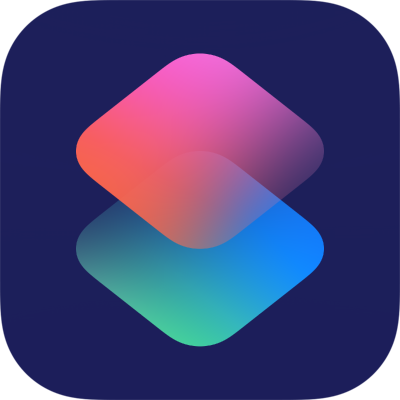
Step 3. 앱 상단 우측 플러스 버튼 탭

Step 4. "동작 추가" 버튼 탭

Step 5. 검색 탭에 "앱 열기" 입력
Step 6. 동작 목록에서 "앱 열기" 동작 선택

Step 7. 스크립트하기의 "선택" 탭

Step 8. 앱 아이콘을 바꾸고 싶은 앱 이름 검색 및 탭

Step 9. 빨간색 화살표가 가리키는 상단 중간점 아이콘 탭

Step 10. 세부사항 "홈 화면에 추가" 탭
Step 11. 단축어 아이콘 탭하고 "사진 선택" 누르고 카메라롤에서 대체할 앱 사진 (아이콘) 탭
Step 12. "새로운 단축어" 로 설정된 이름 부분 탭하여 단축어 이름 변경
Step 13. 크롭으로 크기 지정 후 "선택" 탭

Step 14. 오른쪽 "추가" 버튼 탭

Step 15. 홈 화면으로 전환
사용자가 지정한 사진으로 단축어가 변경되며 해당 단축어를 열면 동작에 입력한 앱을 실행한다.

'IT > 아이폰, 아이패드' 카테고리의 다른 글
| 아이폰,아이패드, 맥북 나라별 가격 비교하기 (0) | 2020.10.19 |
|---|---|
| iOS 14 인스타그램 사진, 동영상, 스토리 저장하는 법 (0) | 2020.10.01 |
| 아이폰에서 사진, 동영상 숨기는 법 정리 (0) | 2020.09.20 |
| 애플워치 빨간 점 의미 및 없애는 법 (0) | 2020.09.16 |
| 아이폰 기본 브라우저 크롬으로 바꾸는 법 (0) | 2020.09.16 |



